فهرست
دا ټیوټوریل به تاسو ته په Excel سیل کې د لاین وقفې اضافه کولو لپاره درې ګړندۍ او اسانه لارې درکړي: د ډیری لینونو ټایپ کولو لپاره شارټ کټ وکاروئ ، ومومئ او amp; د یو ځانګړي کرکټر وروسته د کیریج بیرته راستنیدو اضافه کولو لپاره فیچر بدل کړئ ، او د څو حجرو څخه د متن ټوټې یوځای کولو لپاره یو فارمول چې هر یو په نوې کرښه کې پیل کیږي.
کله چې د متن ننوتلو ذخیره کولو او مینځلو لپاره اکسل وکاروئ، تاسو کولی شئ ځینې وختونه غواړي د متن تار یوه ټاکلې برخه په نوې کرښه کې پیل شي. د څو کرښو متن یوه ښه بیلګه کیدای شي د بریښنالیک لیبل یا ځینې شخصي توضیحات وي چې په یوه حجره کې داخل شوي وي.
په ډیری دفتر غوښتنلیکونو کې، د نوي پراګراف پیل کول کومه ستونزه نده - تاسو په ساده ډول په خپل کیبورډ کې Enter فشار ورکړئ. په مایکروسافټ ایکسل کې، په هرصورت، دا کار په بل ډول کوي - د Enter کیلي فشارول د ننوتلو بشپړوي او کرسر راتلونکي سیل ته حرکت کوي. نو، تاسو څنګه په Excel کې نوې کرښه جوړه کوئ؟ د دې کولو لپاره درې ګړندۍ لارې شتون لري.
څنګه کولی شو په ایکسل سیل کې نوې لاین پیل کړو
د نوي لاین رامینځته کولو ترټولو ګړندۍ لاره په حجره کې د کیبورډ شارټ کټ په کارولو سره دی:
- وینډوز د لاین وقفې لپاره شارټ کټ: Alt + Enter
- Mac د لاین فیډ لپاره شارټ کټ: Control + Option + Return یا Control + Command + Return
په Excel 365 for Mac کې، تاسو کولی شئ د اختیار + بیرته ستنیدو څخه هم کار واخلئ. اختیار په وینډوز کې د Alt کیلي سره مساوي دی، نو داسې ښکاري چې اصلي وینډوز شارټ کټ (Alt + Enter) اوس د ماک لپاره هم کار کوي.که دا ستاسو لپاره کار ونکړي، نو پورته د ماک دودیز شارټ کټ هڅه وکړئ.
که تاسو د Citrix له لارې د ماک لپاره Excel ته لاسرسی لرئ، تاسو کولی شئ د کمانډ + اختیار + سره نوې کرښه جوړه کړئ. د کلیدي ترکیب بیرته راوګرځوئ. (د دې لارښوونې لپاره له امانډا څخه مننه!)
د شارټ کټ سره په Excel سیل کې نوې لاین اضافه کولو لپاره ، مهرباني وکړئ دا مرحلې تعقیب کړئ:
- هغه حجره دوه ځله کلیک وکړئ چیرې چې تاسو غواړئ د لیکې وقفې داخل کړئ.
- د متن لومړۍ برخه ټایپ کړئ. که متن لا دمخه په حجره کې وي، کرسر چیرته چې تاسو غواړئ کرښه مات کړئ. د ماک لپاره په Excel کې، د بیرته ستنیدنې کیلي فشارولو پر مهال کنټرول او اختیار ونیسئ.
- د پای ته رسولو لپاره Enter فشار ورکړئ او د ترمیم حالت څخه وتل.
د پایلې په توګه، تاسو به ډیری کرښې ترلاسه کړئ په Excel سیل کې. که متن لاهم په یوه کرښه کې څرګند شي ، ډاډ ترلاسه کړئ چې د لپټ متن فیچر فعال دی.
16>
> په Excel کې د کیریج بیرته راستنیدو لپاره لارښوونېلاندې لارښوونې ښیي چې څنګه په یوه حجره کې د څو لینونو داخلولو په وخت کې د عامو ستونزو څخه مخنیوی وشي او یو څو ناڅرګنده کارونې وښيي.
د ریپ متن فعال کړئ
د څو لینونو لیدلو لپاره حجره، تاسو اړتیا لرئ چې د دې حجرې لپاره د لپ متن فعال کړئ. د دې لپاره، په ساده ډول حجرې وټاکئ او په حل ګروپ کې د کور ټب کې متن لپټ کړئ تڼۍ کلیک وکړئ. په ځینو حاالتو کې، تاسو ممکن په لاسي ډول د حجرې پلنوالی تنظیم کولو ته اړتیا ولرئ.
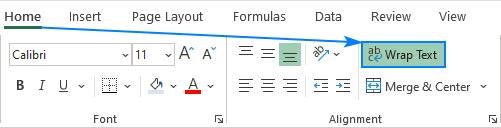
ډیری اضافه کړئد کرښو تر منځ د فاصلې د زیاتولو لپاره لاین وقفې
که تاسو غواړئ د متن د مختلفو برخو تر منځ د دوو یا ډیرو لیکو واټن ولرئ، Alt + Enter دوه یا څو ځله فشار ورکړئ. دا به پرله پسې لاین فیډونه په حجره کې دننه کړي لکه په لاندې سکرین شاټ کې ښودل شوي:
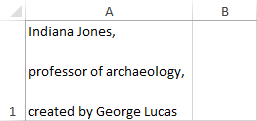
په فورمول کې نوې کرښه جوړه کړئ ترڅو لوستل اسانه کړي
کله ناکله ، دا به ګټور وي چې اوږده فورمولونه په څو کرښو کې وښایئ ترڅو پوهیدل او ډیبګ کول اسانه کړي. د ایکسل لاین بریک شارټ کټ دا هم کولی شي. په یوه حجره کې یا په فورمول بار کې، د هغه دلیل څخه مخکې کرسر ځای په ځای کړئ چې تاسو غواړئ یوې نوې کرښې ته لاړ شئ او Ctrl + Alt فشار ورکړئ. له هغې وروسته، د فورمول بشپړولو لپاره Enter فشار ورکړئ او د ترمیم حالت څخه ووځئ.
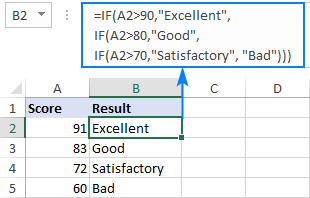
څنګه د یو ځانګړي کریکټر وروسته د لیک بریک داخل کړئ
که تاسو ترلاسه کړئ یو کاري پاڼه چې ډیری یو کرښه داخلونه لري، د هرې کرښې په لاسي ډول ماتول ممکن ساعتونه ونیسي. خوشبختانه، په یوه وخت کې په ټولو ټاکل شویو حجرو کې د څو لینونو د ایښودلو لپاره خورا ګټور چل دی!
د مثال په توګه، راځئ چې د هر کوما وروسته په متن کې د کیریج بیرته ستنیدنه اضافه کړو:
- ټول هغه حجرې وټاکئ چې تاسو یې غواړئ نوې کرښه پیل کړئ.
- د Excel د موندلو او بدلولو ډیالوګ د بدلون ټب خلاصولو لپاره Ctrl + H فشار ورکړئ. یا موند & وټاکئ > بدلون په کور ټب کې، په ترمیم ګروپ کې.
- په موندل او بدل کړئ د خبرو اترو بکس، لاندې کارونه وکړئ:
- په څه ومومئ ډګر کې، کوما او ځای (، ) ټایپ کړئ. که ستاسو د متن تارونه پرته له کوم ځای څخه د کوما په واسطه جلا شوي وي، یوازې کوما ولیکئ (،).
- په سره بدل کړئ ډګر کې، Ctrl + J فشار ورکړئ ترڅو د کیریج بیرته ستنیدنه داخل کړئ. دا به د هرې کوما په ځای کې د کرښې وقفې داخل کړي؛ کوما به لرې شي. که تاسو غواړئ د هرې کرښې په پای کې کوما وساتئ مګر وروستی، کوما ولیکئ او بیا د Ctrl + J شارټ کټ کېکاږئ.
- ټول بدل کړئ تڼۍ کلیک وکړئ.
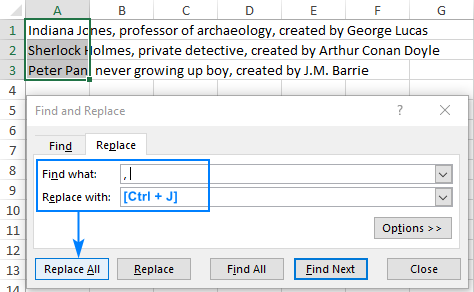
ترسره شو! په ټاکل شوي حجرو کې ډیری کرښې رامینځته کیږي. په د بدلولو ډګر کې ستاسو د ننوتلو پورې اړه لري، تاسو به د لاندې پایلو څخه یوه ترلاسه کړئ.
ټولې کوماګانې د کیریج بیرته راستنیدو سره بدلیږي:
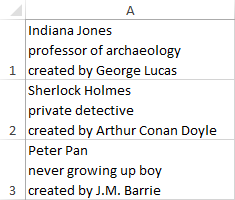
د هرې کوما وروسته د لاین وقفه داخلیږي، ټولې کوماګانې ساتل کیږي:
24>
څنګه په Excel سیل کې د فورمول سره نوې کرښه جوړه کړئ
<0 د کیبورډ شارټ کټ په انفرادي حجرو کې په لاسي ډول د نویو لیکو داخلولو لپاره ګټور دی، او موندل او بدلولپه یو وخت کې د څو لینونو ماتولو لپاره خورا ښه دی. په هغه صورت کې چې تاسو د څو حجرو څخه ډاټا سره یوځای کوئ او غواړئ چې هره برخه په نوې لیکه کې پیل شي، د کیریج بیرته ستنیدو لپاره غوره لاره د فورمول کارول دي.په مایکروسافټ ایکسل کې، یو ځانګړی فعالیت شتون لري. په حجرو کې مختلف حروف داخل کړئ - د CHAR فعالیت. په وینډوز کې، د لاین بریک لپاره د کرکټر کوډ 10 دی، نو موږ به CHAR(10) وکاروو.
د لګولو لپارهد څو حجرو ارزښتونو سره یوځای، تاسو کولی شئ یا د CONCATENATE فنکشن یا د کنټیشن آپریټر (&) وکاروئ. او د CHAR فنکشن به تاسو سره د کرښې په مینځ کې د وقفې په داخلولو کې مرسته وکړي.
عمومي فورمولونه په لاندې ډول دي:
cell1& CHAR(10) & cell2& CHAR(10) & cell3& …یا
CONCATENATE( cell1, CHAR(10), cell2, CHAR(10), cell3, …)فرض کول د متن ټوټې په A2، B2 او C2 کې ښکاري، د لاندې فورمولونو څخه یو به دوی په یوه حجره کې یوځای کړي:
=A2&CHAR(10)&B2&CHAR(10)&C2
=CONCATENATE(A2, CHAR(10), B2, CHAR(10), C2)
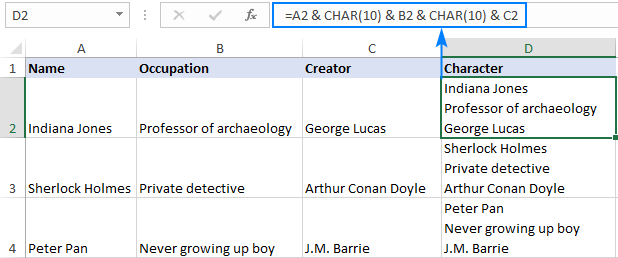
د ماک لپاره د Office 365، Excel 2019 او Excel 2019 لپاره په Excel کې، تاسو کولی شئ د TEXTJOIN فنکشن هم وکاروئ. د پورتنیو فورمولونو برعکس، د TEXTJOIN ترکیب تاسو ته اجازه درکوي د متن ارزښتونو جلا کولو لپاره یو محدودیت شامل کړئ، کوم چې فورمول ډیر جوړ او اسانه کوي. )، ریښتیا، سیل 1 ، سیل 2 ، سیل 3 ، …)
زموږ د نمونې ډیټا سیټ لپاره، فورمول په لاندې ډول ځي:
=TEXTJOIN(CHAR(10), TRUE, A2:C2)
چیرته:
- CHAR(10) د هر ګډ متن ارزښت تر مینځ د کیریج بیرته ستنیدنه اضافه کوي.
- TRUE فارمول ته وايي چې خالي حجرې پریږدي. <13
- A2:C2 هغه حجرې دي چې یوځای کیږي.
پایله د CONCATENATE سره یو شان ده:
26>
یادونه:
- د دې لپاره چې په یوه حجره کې څو لینونه ښکاره شي، په یاد ولرئ چې د متن لپټ فعال شوی او د سیل پلورل کهاړتیا ده.
- د موټر د بیرته راستنیدو لپاره د کریکټ کوډ د پلیټ فارم پورې اړه لري. په وینډوز کې، د لاین بریک کوډ 10 دی، نو تاسو CHAR (10) کاروئ. په ماک کې، دا 13 دی، نو تاسو CHAR(13) کاروئ.
دا څنګه په Excel کې د کیریج بیرته ستنیدو اضافه کول دي. زه له تاسو لوستلو لپاره مننه کوم او هیله لرم چې راتلونکې اونۍ زموږ په بلاګ کې وګورم!
د ډاونلوډونو شتون
فارمولونه په Excel سیل کې نوي لیکې ته ننوځي

